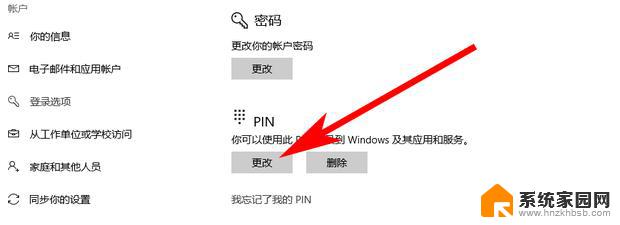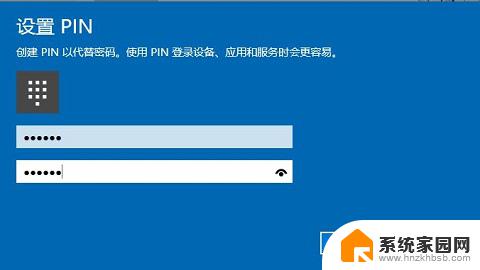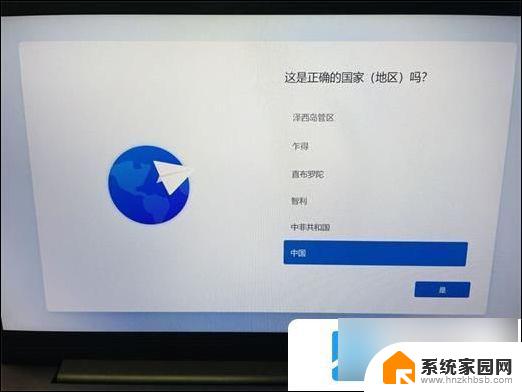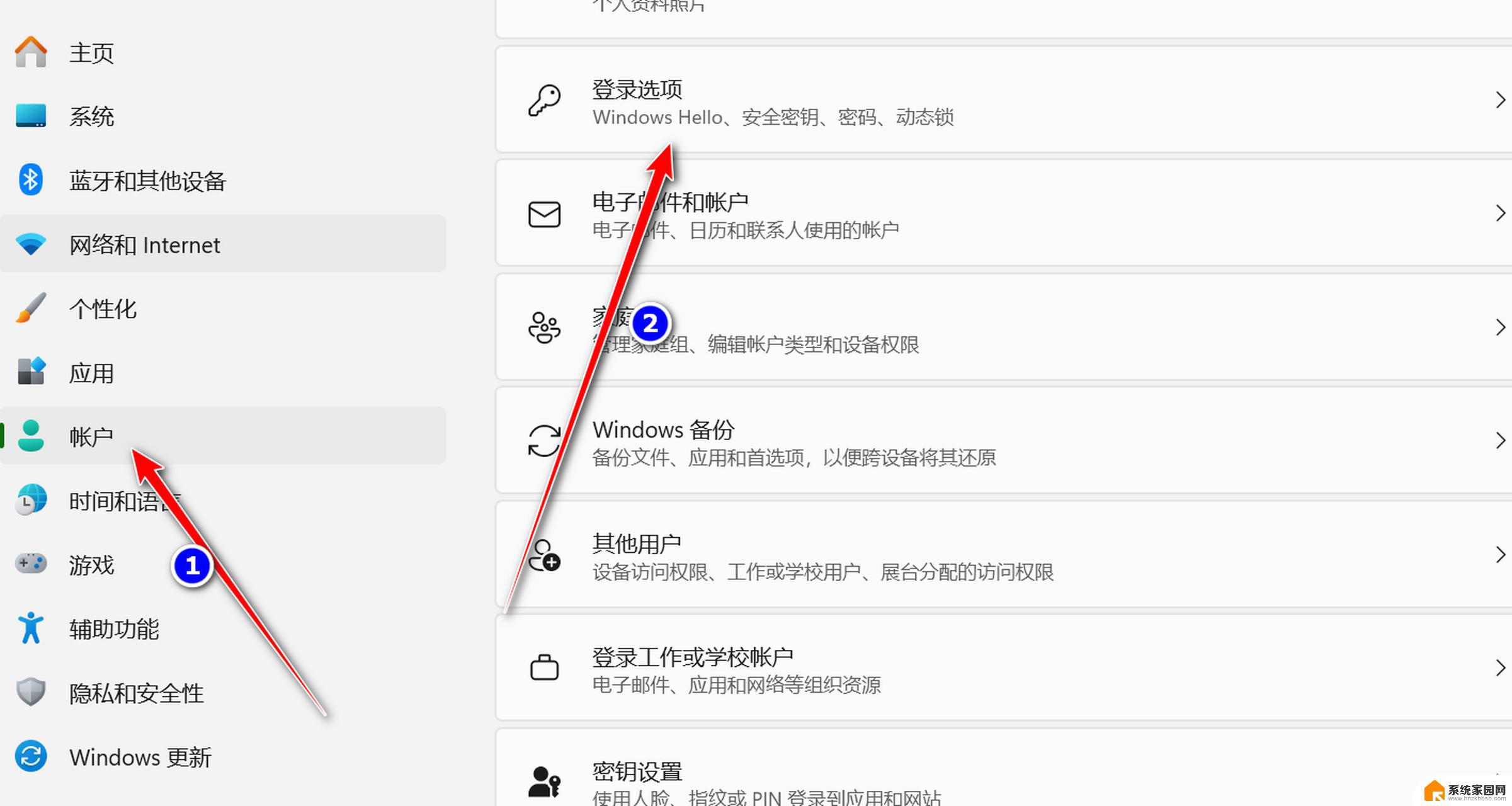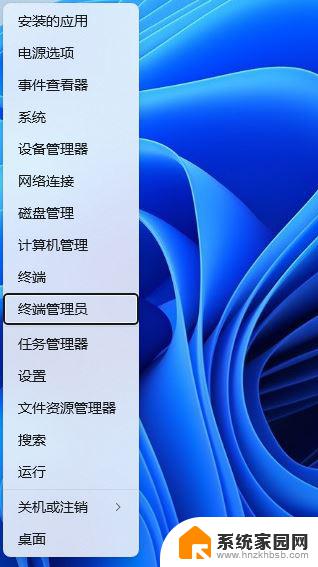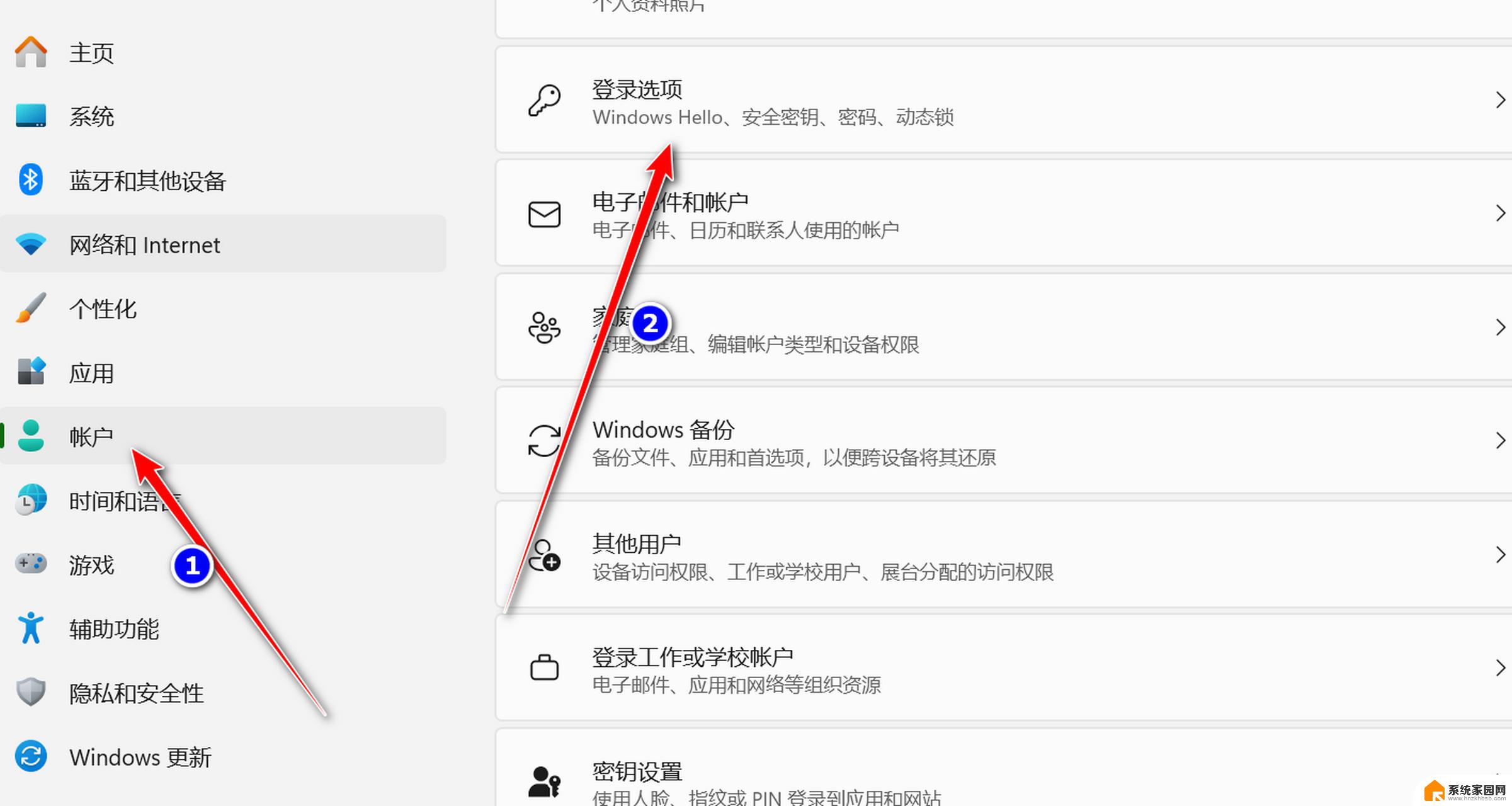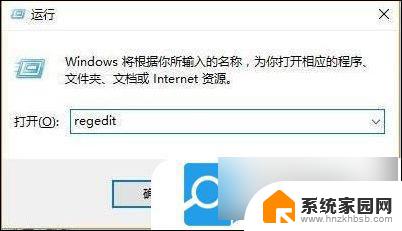win11开机后怎么跳过pin设置 win11取消开机PIN密码登录的方法
Win11是微软最新发布的操作系统,其带来了许多令人兴奋的新功能和改进,对于一些用户来说,开机后需要输入PIN密码可能会感到有些繁琐。幸运的是Win11提供了一种简便的方法来跳过PIN设置,让用户能够更快速地登录系统。本文将介绍Win11取消开机PIN密码登录的方法,帮助用户更加便捷地使用这一操作系统。
win11取消pin码登录教程
方法一
1、按下键盘上的“win+i”打开设置菜单。
2、在左边栏中点击进入“账户”。
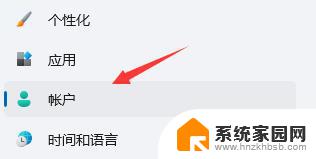
3、右侧找到“登录选项”,点击进入。
4、在登录方法下找到“pin”展开后点击“删除”。
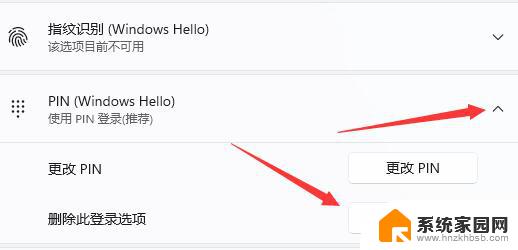
5、阅读删除pin码的结果,然后点击“删除”。
6、只要再输入我们的账户登录密码就可以了。
方法二
1、首先进入系统,按win+r打开运行,并输入regedit进入注册表。
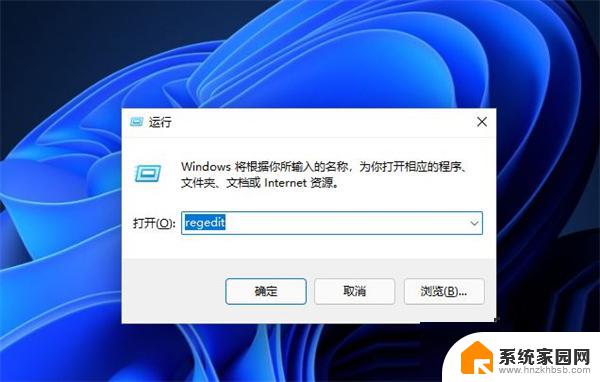
2、进入注册表后,找到对应文HKEY_LOCAL_MACHINE\SOFTWARE\Microsoft\Windows NT\CurrentVersion\PasswordLess\Device。
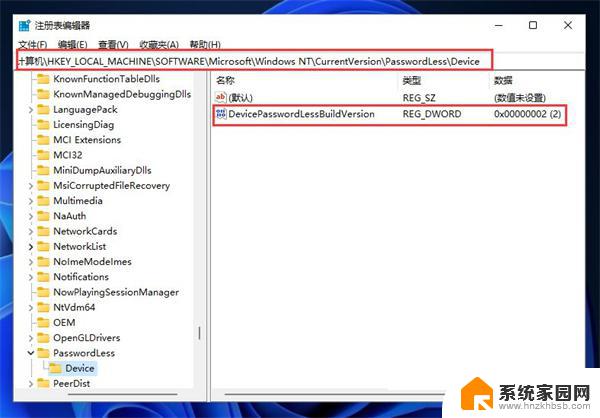
3、将DevicePasswordLessBuildVersion的原值2改为0。
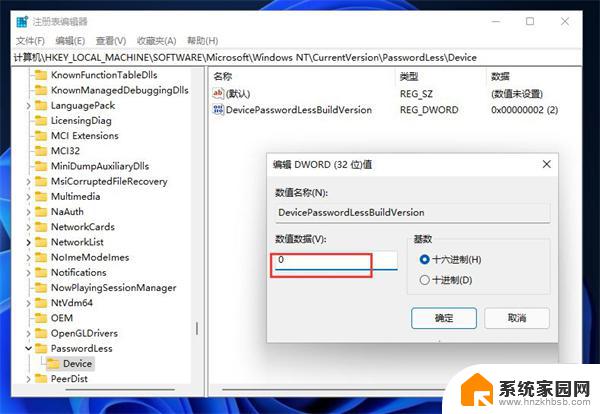
4、设置完成后关闭注册表,再次win+r打开运行框。输入control userpasswords2。
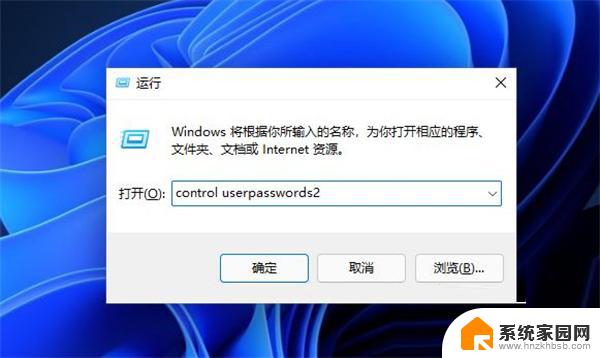
5、进入后,将图示的勾选取消。
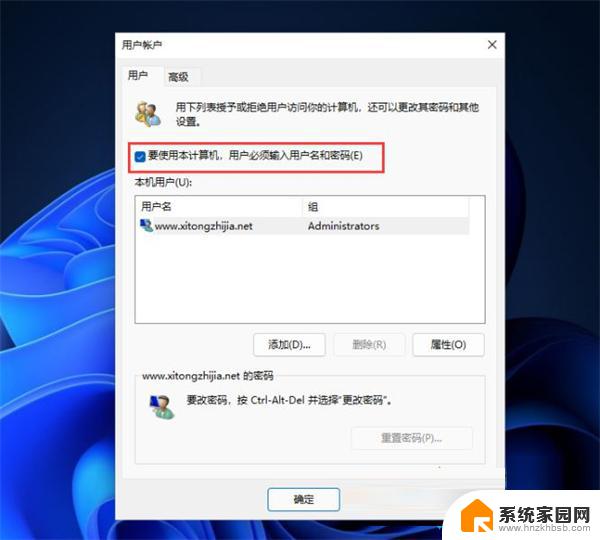
6、取消后点击应用,然后输入当前的账号的PIN码。再点击确定,下次开机系统就会自动登陆了。
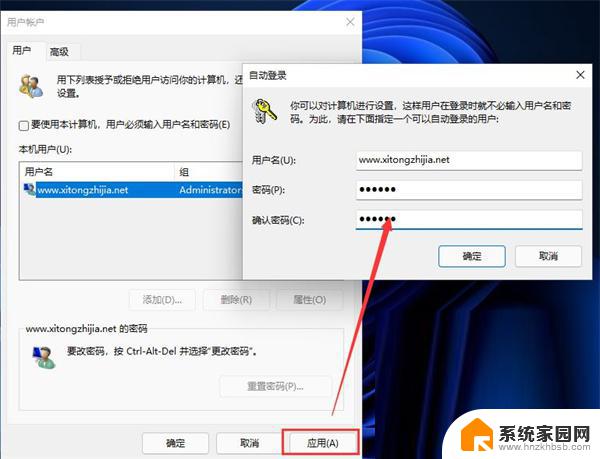
以上是win11开机后如何跳过pin设置的步骤,如果你遇到这种情况,你可以按照以上操作进行解决,非常简单快速,一步到位。